电脑小白如何一键重装系统【图文】
发布时间:2016-08-24 13:22:02 浏览数:
电脑小白如何一键重装系统?需要哪些步骤?且看以下快速装系统教程。
电脑小白如何一键重装系统:
1、通过解压工具把雨林木风ghost win7镜像解压到C盘外的分区,比如D盘或E盘;
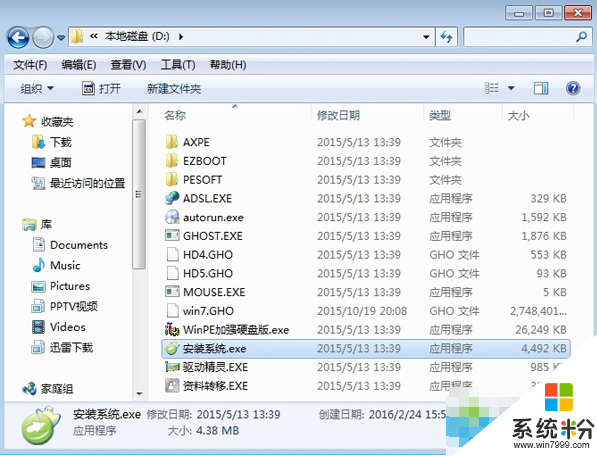
2、双击【安装系统.exe】运行Onekey Ghost装机工具,选择【还原分区】,选择安装位置,一般是C盘,确定;
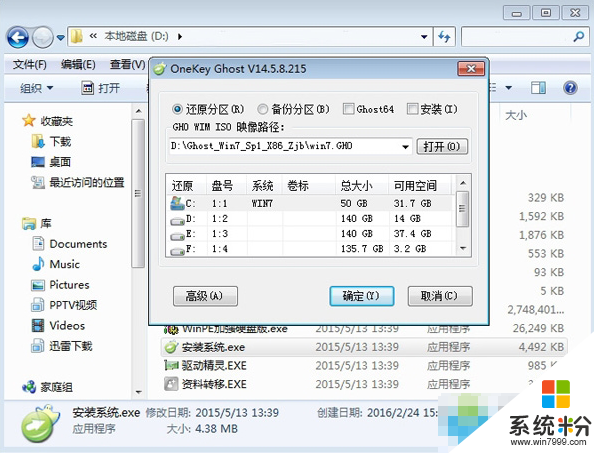
3、弹出窗口提示将删除C盘数据,点击是重启;
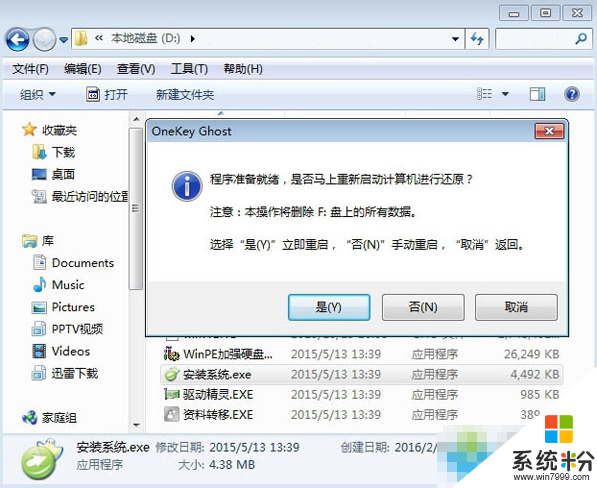
4、进入如下界面,开始解压系统;
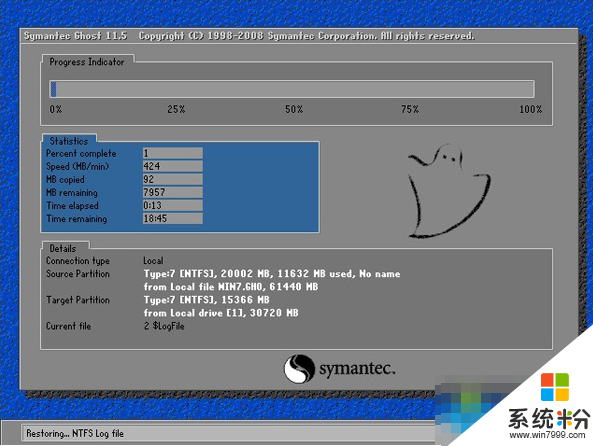
5、解压完成后自动重启,进行雨林木风ghost win7系统安装操作;

6、安装过程将自动完成,等待安装完成即可。

关于电脑小白如何一键重装系统就暂时跟大家分享到这里,希望以上的教程能帮到有需要的用户。再有其他的电脑系统下载后不懂安装或者是使用的疑问都可以上系统粉官网查看相关的教程。